新购买了电脑的网友发现自己的win11系统只有一个大的c盘分区,对于文件管理分类不方便,想给win11系统分区,不知道win11系统c盘怎么分区。下面就演示下详细的win11分盘教程。
工具/原料:
系统版本:windows11系统
品牌型号:笔记本/台式电脑
方法/步骤:
1、首先在win11系统的桌面右键点击此电脑图标,点击管理。
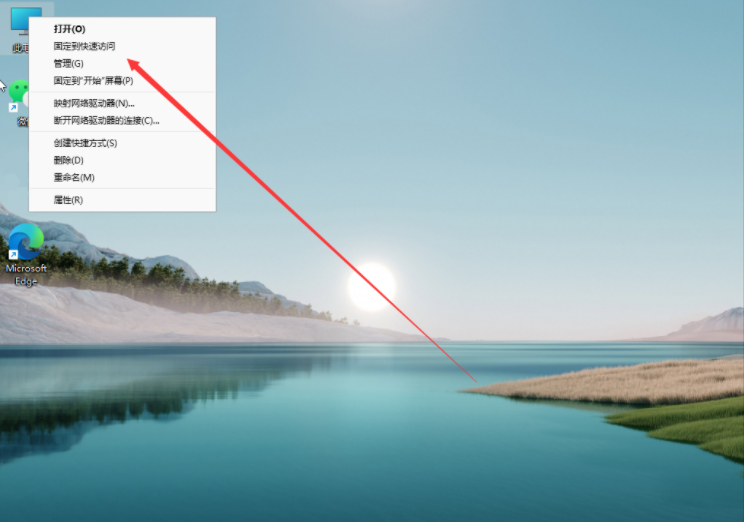
2、接着会打开计算机管理窗口,点击磁盘管理打开。
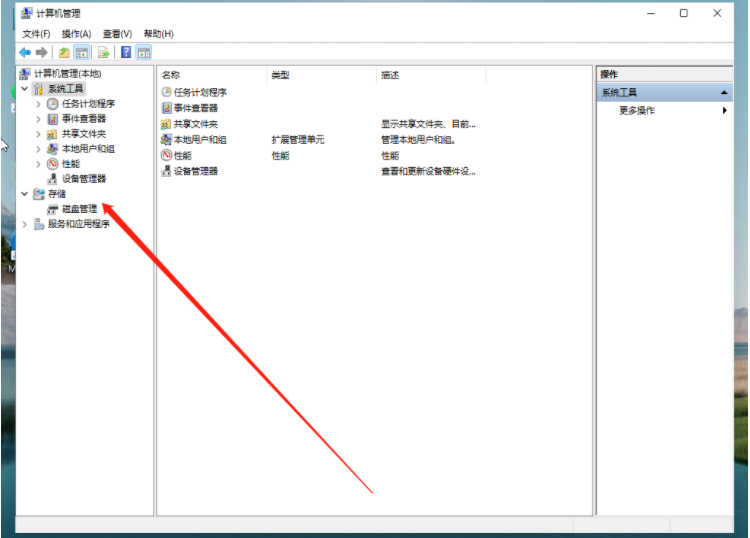
3、用鼠标右键选择要分区的磁盘c盘,选择压缩卷打开。
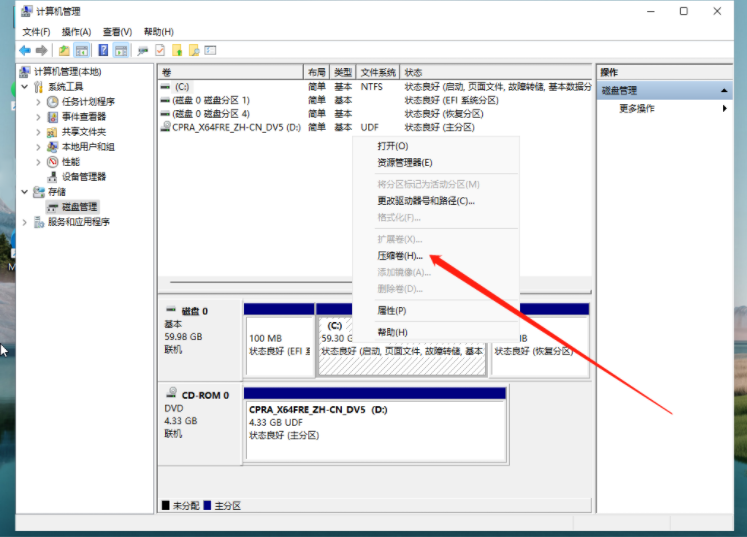
4、此时能够得出压缩空间的数值,我们输入需要的压缩空间,点击压缩。
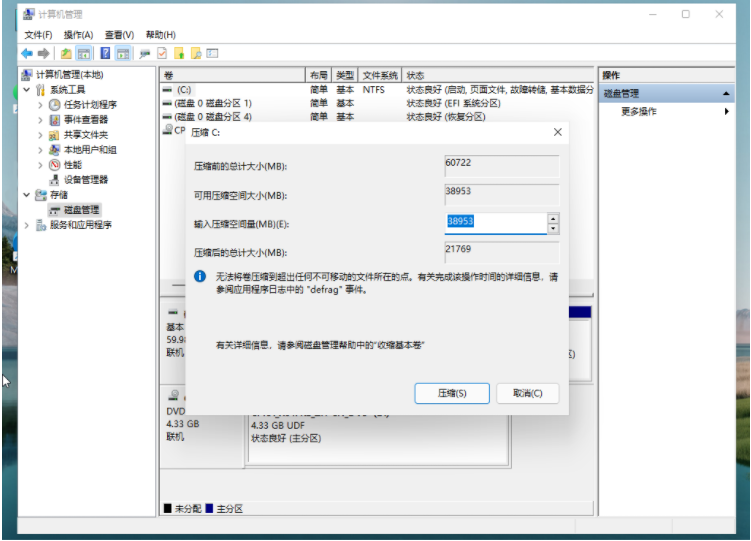
5、提示压缩完成后,系统磁盘会有一个未分配的分区,鼠标选中后右键,打开新建简单卷。
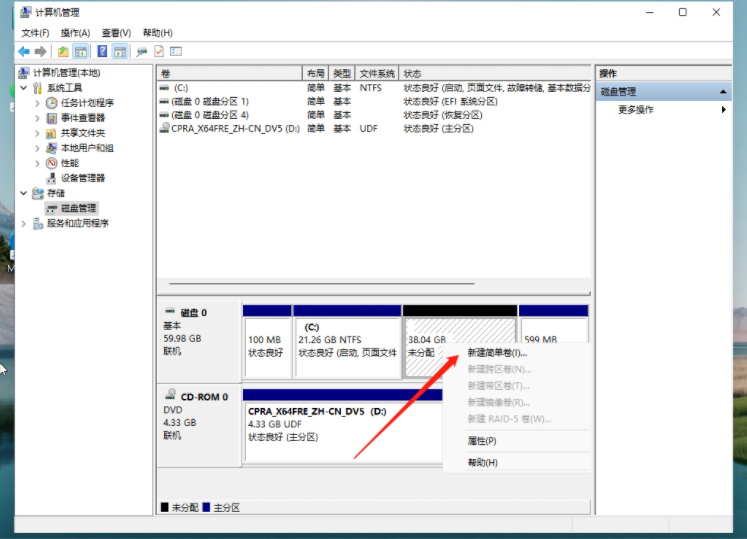
6、根据新建简单卷向导,点击下一步继续。
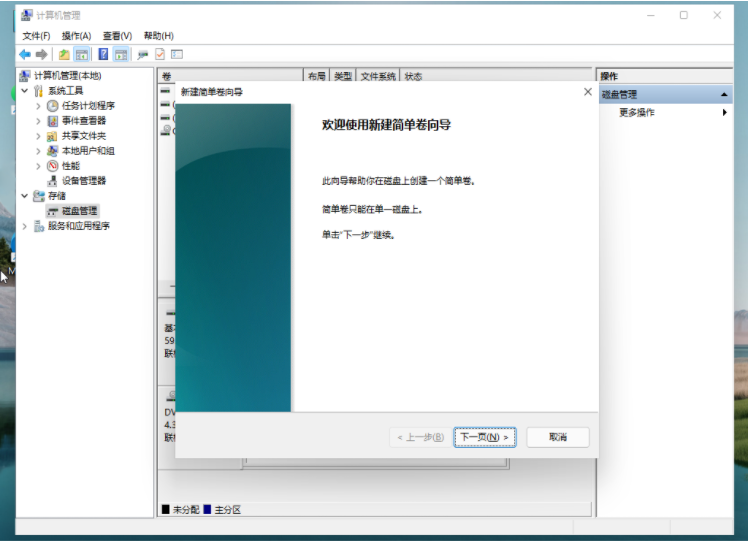
7、磁盘格式要选择为NTFS。

8、等待分区完成,再进入到此电脑磁盘管理器,就可以看到刚才新建的磁盘分区了。
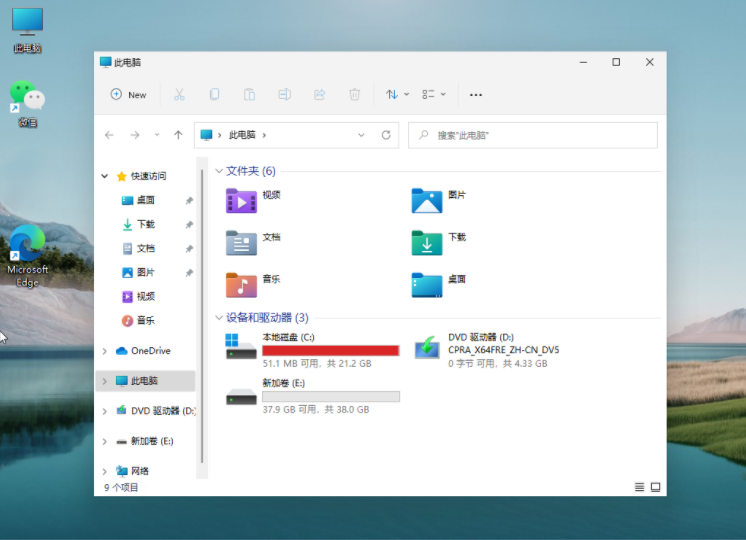
总结:
打开win11系统的磁盘管理;
选中c盘右键压缩卷;
完成后选中分出的未分配空间右键新建简单卷;
根据向导完成新建卷即可完成win11系统分区。














